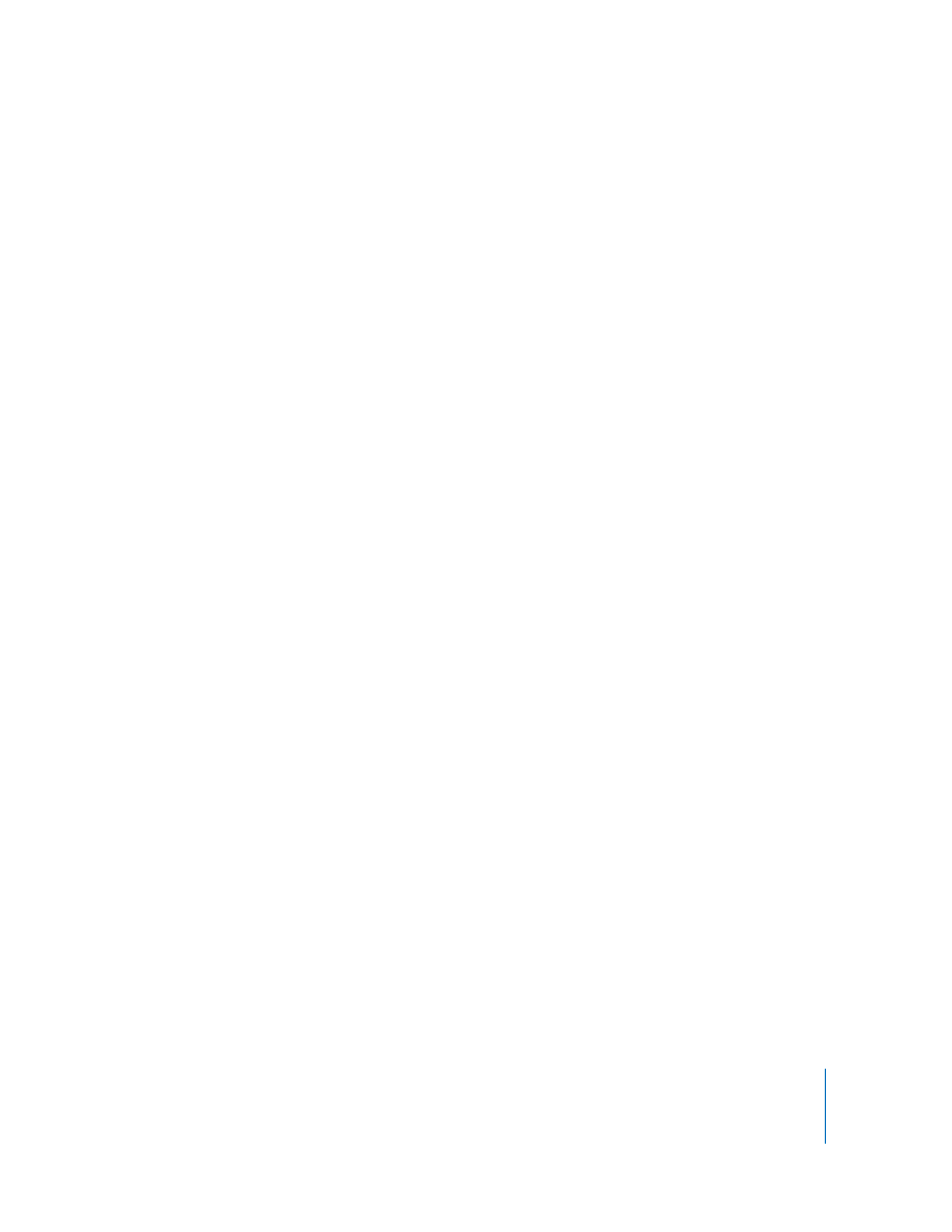
例:視聴制限の表示条件を設定する
この例では、
R
指定のムービーがあったとして、問題になる部分を削除し、
PG-13
指定にできるよう
な新しいシナリオを作ったとします。
視聴者がムービーのトラックを再生しようとボタンを選択する際に、
DVD
プレーヤーの視聴制限の
設定をチェック して、
R
指定のムービーを再生し てよいかどうか、確認する必要 があります。不可
だった場合は、別のシ ナリオにジャンプして、
PG-13
のバージョンのムービーを 再生するようにし
ます。
視聴制限の表示条件をトラックに設定するには:
1
R
指定のムービーのあるトラックを選びます。
2
「トラック」インスペクタにある「一般」タブをクリックします。
3
「表示条件」チェックボックスを選択します。
4
条件の要素のポップアップメニューで、「視聴制限レベル」を選びます。
5
条件の関係のポップアップメニューで、「
>=
」(より大、または等しい)を選びます。
6
条件の状態のポップアップメニューで、「
6 - R
」を選びます。
7
「代替ターゲット」ポップアップメニューで、このトラックの代わりとして使いたいシナリオを選択
します。
この表示条件では、
DVD
プレーヤーの視聴制限レベルが
R
指定以上に設定 されているかどうかが
チェックされます。
R
指定以上の設定なら、現在のトラックが再生されます。それ以外の設定なら、
プレーヤー は別の方のシナリオに ジャンプし、そちらのシナ リオが再生されます。その シナリオで
も、
PG-13
のバージョンのムービーが再 生できるかどうかを決定するために同 様の表示条件が設定
されている可能性があります。
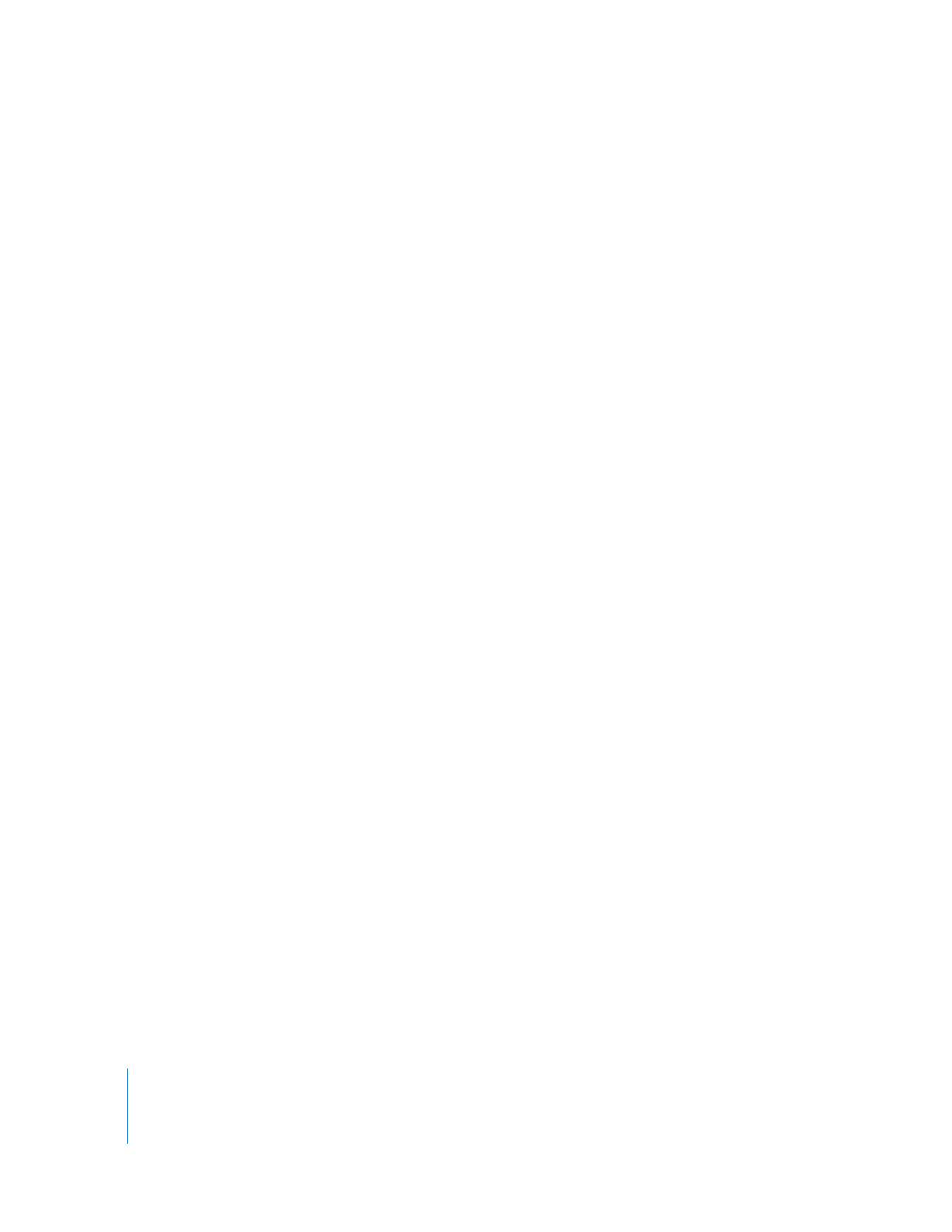
606
第
17
章
高度な機能を使う